不少查字典教程网上的网友提过, 不知道该怎么设置S端子连接电脑, 把电视当显示器使用! 下面笔者就解说一下我的使用经验和设置技巧! 大家可以试试看, 把电视当显示器的效果是差强人意的. 不过大家可以玩玩! 呵呵!!
其实S端子不能输入视频有很多原因的,
1, 你的电脑设置问题.
2, 你的笔记本显卡不支持多显示器
3, 你的电视设置问题!
4, 你的电视解析度问题!
5, S端子和线路问题!
普通的电视的都是以画面多少条线计算的, 一般的都是195条到400条传统的电视, 就算有S端子, 它的解析度超级低的! 通常普通的电视的解析度的计算DPL(DOT PER LINE)每条线多少点, 而显示器的计算方法是DPI(DOT PER INCH)每寸多少点! 左右,所以解析度更差, 接上去根本就不行!
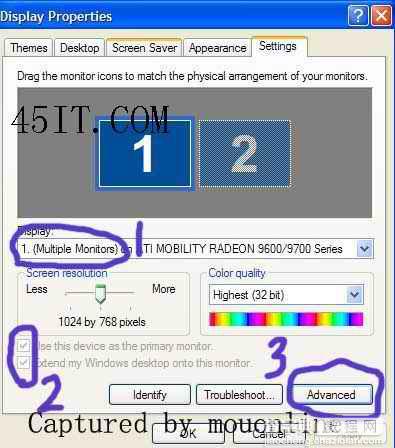
首先你必须先把电视设置好, 电视的菜单里有, TV, AV, 和S VIDEO, 上个选项吗? 你就把电视设置成S VIDEO.
然后按图一上面的步骤:
1,选择你的多显示器(MULTIPLE MONITORS)
2, 先打勾下面的选项将WINDOWS 桌面扩展到该显示器上(Extend my Windows desktop onto this monitor)!
上面那个使用该设备作为主显示器(Use this device as the primary monitor)是是选择不了, 不过等下会自动打勾, 就不用理它了.
3, 点击高级(ADVANCED)
然后会跳出一个框, 如下图!
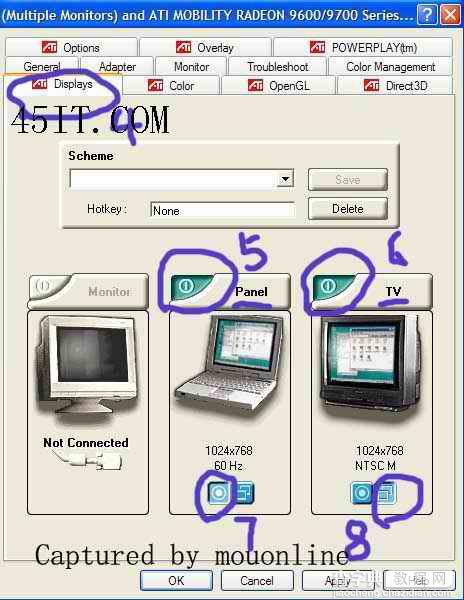
4, 选择显示器(DISPLAY)
5, 这个PANEL(就是在笔记本显示器)在我画的圈圈里点一下
6, TV 这个就是电视啦!在我画的圈圈里也点一下
7,和8,是相呼应的! 你只要在我画的圈圈里点一下就可以了! 意思是说, 笔记本是你的第一显示器, 电视是你的第二显示器!

其实就算用S 端子把电视和笔记本连接起来了, 也都没有用的! 上图是我的电视和显示器的双用机器, 这机子最佳的解析度是1280X800, 我的笔记本的最佳的解析度也是1280X800, 当我通过S端子的时候, 发现电视里的画面比较模糊!


